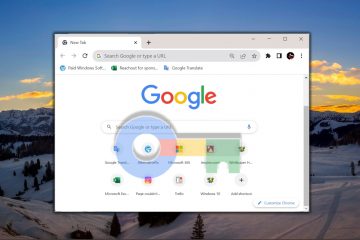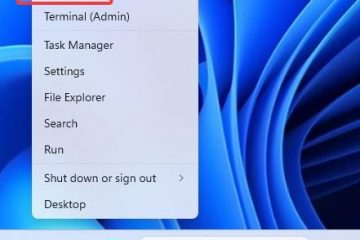Cara Memasang NumPy di Kode VS
Jika Anda seorang pengembang Python, kemungkinan besar Anda pernah mendengar tentang NumPy, paket yang harus dimiliki untuk komputasi ilmiah dengan Python. Namun, tahukah Anda cara menjalankannya di Visual Studio Code (VS Code), editor kode pilihan bagi banyak developer?
Artikel ini akan melihat secara mendalam instalasi NumPy di VS Kode dan beberapa topik terkait lainnya yang mungkin menarik.
Instal NumPy di VS Code
Tanpa penundaan, berikut semua langkah yang perlu Anda ambil untuk menginstal NumPy:
 Jalankan VS Code. Jika kebetulan Anda belum memilikinya, unduh salinannya dari situs web resmi.
Jalankan VS Code. Jika kebetulan Anda belum memilikinya, unduh salinannya dari situs web resmi.
Klik pada tab Ekstensi. Anda dapat menemukannya di sisi kiri jendela, dilambangkan dengan ikon persegi empat.
Ketik “Python”ke dalam bilah pencarian ekstensi.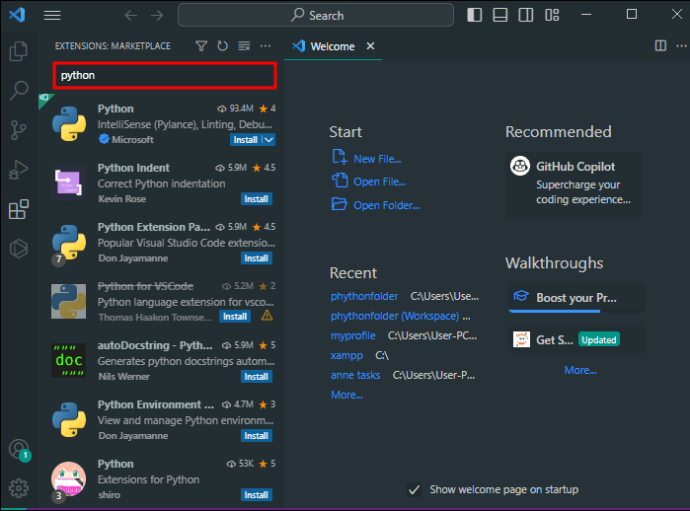 Pilih “ Python dari Microsoft”dari hasil.
Pilih “ Python dari Microsoft”dari hasil.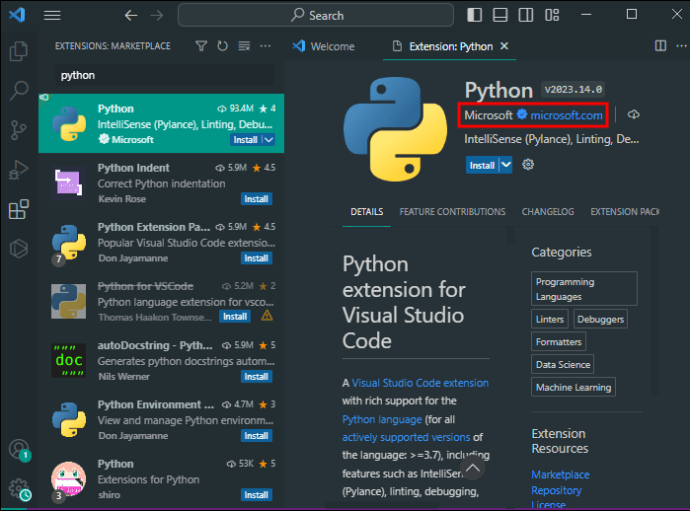 Klik tombol”Instal”berwarna biru.
Klik tombol”Instal”berwarna biru.
Kembali ke menu utama. Pilih “Terminal.”
Pilih “Terminal Baru.”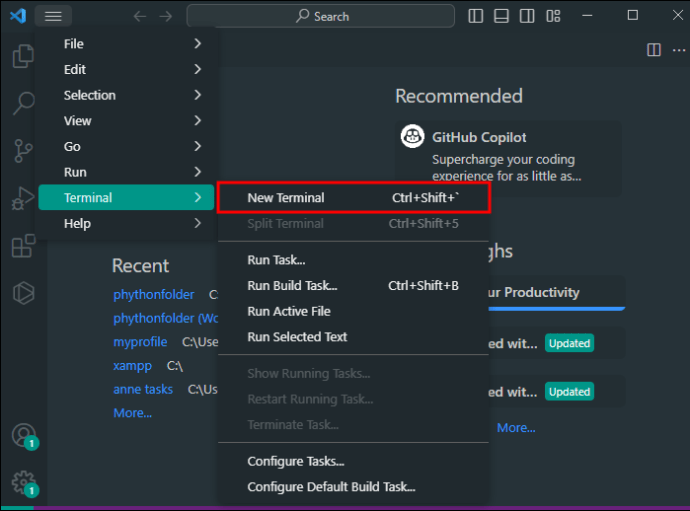 Untuk memulai dengan NumPy, masukkan perintah ini ke Terminal yang baru saja Anda buka: pip install numpy.
Untuk memulai dengan NumPy, masukkan perintah ini ke Terminal yang baru saja Anda buka: pip install numpy.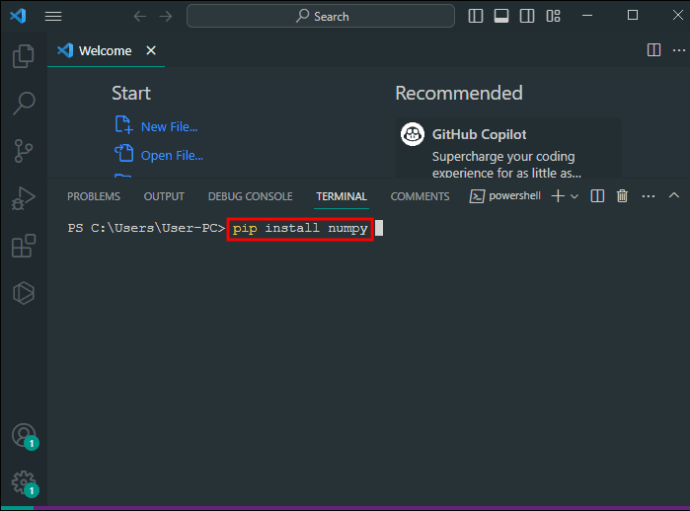
Ini memberi tahu penginstal paket Python untuk mengunduh NumPy dan menginstalnya di komputer Anda. Proses selanjutnya otomatis.
Ekstensi Python yang Anda unduh juga memberikan banyak dukungan untuk proyek Python Anda yang lain, seperti IntelliSense, linting, atau debugging.
Jika Anda mengalami hambatan yang menyebutkan”tidak ada modul bernama numpy”sebagai pesan kesalahan, periksa kembali apakah Anda memilih juru bahasa Python yang tepat. Anda dapat menyesuaikan ini dengan menavigasi ke”Python”di bagian bawah layar dan memilih juru bahasa yang memiliki pip dan NumPy.
Manfaatkan NumPy dalam VS Code
Dengan NumPy aktif dan berjalan, Anda dapat memanfaatkan fitur-fitur Visual Studio Code untuk membuat pemrograman Anda lebih efektif dan menyenangkan.
Debugging
Pemrograman itu rumit dan halus dan Anda terikat untuk men-debug kode yang tidak akan melakukan apa yang seharusnya. VS Code memiliki lingkungan debug yang komprehensif khusus untuk aplikasi Python dan yang menggunakan NumPy untuk komputasi ilmiah. Berikut ini beberapa tip:
Jika Anda mengidentifikasi kemungkinan bug, untuk mengetahui akar masalahnya, Anda perlu mengeluarkan file Python yang sedang Anda kerjakan dan membukanya. Setelah itu, klik”Run”dari menu paling atas dan pilih”Start Debugging”. Ini akan memulai proses debug. Proses debug kode Anda akan jauh lebih mudah jika Anda menyetel breakpoint. Penanda ini membiarkan debugger menjeda program Anda, sehingga Anda dapat memeriksa status program Anda pada titik eksekusi yang tepat. Coba atur breakpoint ini dengan mengeklik margin di samping baris kode yang ingin Anda jeda atau arahkan kursor ke baris tersebut dan tekan F9. Saat program dijeda, kontrol debug di bagian atas layar akan membiarkan Anda bergerak melalui kode. Jika Anda menekan F10, Anda dapat melewati fungsi; dengan F11, Anda mempelajarinya lebih dalam, dan menekan Shift dan F11 akan keluar dari suatu fungsi. Anda juga dapat melihat lebih dekat pada variabel dengan panel”Variabel”. Ini akan muncul di sidebar”Jalankan dan Debug”saat program Anda dalam jeda, menampilkan semua nilai dalam lingkup lokal. Jika Anda memerlukan detail lebih lanjut, arahkan kursor ke variabel apa pun dalam kode untuk mendapatkan nilai yang tepat.
Menggunakan Jupyter Notebooks
Analis data yang cerdas dapat memanfaatkan lingkungan interaktif Jupyter Notebooks, yang dapat diakses langsung dari VS Kode. Dengan cara ini, Anda dapat membuat, mengeksekusi, dan men-debug kode dalam antarmuka yang mulus.
Jika Anda ingin membuat Notebook Jupyter baru di Visual Studio Code:
Buka Palet Perintah (Ctrl+Shift +P).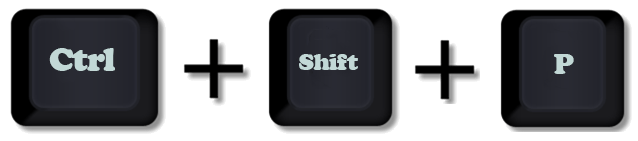 Temukan perintah “Buat: Notebook Jupyter Baru.”
Temukan perintah “Buat: Notebook Jupyter Baru.”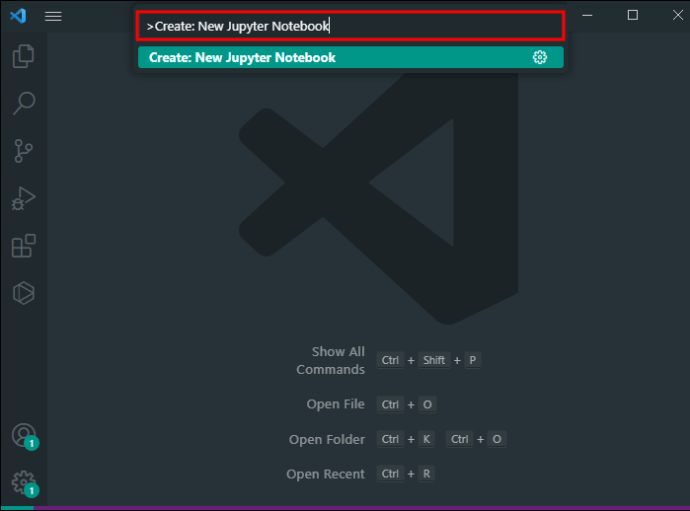 Atau, buka ruang kerja Anda dan buat file baru dengan ekstensi “.ipynb”.
Atau, buka ruang kerja Anda dan buat file baru dengan ekstensi “.ipynb”.
Setelah Anda membuat buku catatan, Anda dapat mengetikkan kode Python ke dalam selnya dan menjalankan perintah tersebut dengan mengeklik tombol “Jalankan Sel”yang muncul saat kursor Anda mengarahkan kursor ke atasnya. Hasilnya sel Anda kemudian akan muncul di bawahnya sehingga Anda dapat menggunakannya dalam perhitungan atau operasi lain.
Anda dapat memilih juru bahasa Python untuk setiap Notebook yang Anda buat dengan memilih dari pemilih kernel di kanan atas. Opsi ini berguna, terutama jika Anda memiliki lebih dari satu lingkungan Python di komputer Anda dan ingin menggunakan semuanya, tergantung pekerjaannya.
Menggunakan IntelliSense
VS Code’s IntelliSense adalah teman dan pendamping terbaik Anda untuk pengkodean NumPy. Serangkaian fitur canggih ini memberikan penyelesaian kode yang cerdas saat Anda mengetik. Anda tidak perlu terlalu memikirkan nama fungsi, variabel, dll. IntelliSense dapat mengetahuinya dari konteks kode.
Misalnya, jika Anda perlu menulis fungsi, mulai ketikkan namanya, dan IntelliSense akan melakukannya memberi Anda semua fungsi yang tersedia dari NumPy dan modul lainnya. Pilih satu yang cocok, dan alat akan menambahkannya ke kode. Anda juga akan mendapatkan daftar argumen yang tepat untuk setiap fungsi, yang juga memberikan kecepatan tinggi pada pengodean.
NumPy dengan Ekstensi Kode VS
Ekstensibilitas VS Code adalah salah satu yang terkuat fitur. Dengan ekstensi yang tepat, Anda dapat meningkatkan Python dan NumPy. Berikut adalah beberapa ekstensi yang dapat sangat berguna bersama dengan NumPy.
Ekstensi Python dari Microsoft menghadirkan pengkodean intuitif ke VS Code. Ini memungkinkan Anda menulis kode lebih cepat, dengan fitur bermanfaat seperti IntelliSense, linting dan pemformatan waktu nyata, alat debug, dan banyak lagi. Python Docstring Generator adalah penyelamat bagi pengembang yang harus mengerjakan kode NumPy yang kompleks. Ekstensi ini akan menghasilkan docstring terperinci untuk mendokumentasikan kode dalam hitungan detik, yang benar-benar menghemat banyak waktu penulisan dan pemformatan manual. Python Test Explorer dapat menjalankan pengujian Python Anda langsung dari sidebar dan mendapatkan umpan balik instan tentang hasilnya. Tidak perlu bolak-balik antar aplikasi, menjadikannya penghemat waktu lain yang bermanfaat. MagicPython juga bagus untuk pengembang Python yang perlu menganalisis dan men-debug kode yang rumit. Berkat peningkatan penyorotan sintaks dan indentasi, Anda akan dapat membaca ekspresi NumPy dengan cepat menggunakan MagicPython.Kite’s Autocomplete for Python adalah cara lain yang lebih bijaksana untuk membuat kode. Ini menggunakan pembelajaran mesin sehingga Kite dapat memberikan penyelesaian sadar konteks untuk skrip Python. Alih-alih menghabiskan waktu mencari fungsi dan metode dari pustaka (atau Internet), Anda akan menemukan saran cerdas dengan Kite saat mengetik. Bahkan mendukung operasi yang kompleks.
Menulis Kode Hebat Dengan NumPy
Seperti yang Anda ketahui, menginstal NumPy ke dalam VS Code sama sekali tidak menakutkan, dan fitur-fiturnya sangat membantu untuk pengodean dan analisis ilmu data. Dan dalam Visual Studio Code, Anda dapat mengembangkan NumPy lebih jauh saat Anda menggabungkannya dengan alat dan ekstensi canggih lainnya.
Apakah NumPy berfungsi di VS Code Anda? Apa fungsinya yang paling membantu untuk Anda? Beri tahu kami di komentar.
Penafian: Beberapa halaman di situs ini mungkin menyertakan tautan afiliasi. Ini tidak memengaruhi editorial kami dengan cara apa pun.